余ったSSDの再利用
以前、別のPCで起動ディスクとして使用していたSSDを活用する為に増設してみる。
現在の起動ディスクはHDDなので、圧縮や解凍の作業ディスク、またはキャッシュとしてSSDを活用する予定。
そのあたりの状況変化も見たい。
ディスクの認識
増設後、Biosの確認もせずにWindows10を起動。
ディスクの管理(スタートメニュー右クリック→コンピュータの管理)を参照すると、何の問題も無くドライブは増設されている。
パーティションの削除
増設したSSDは起動ディスクとして使用していた為、パーティションは3種類に分割されている(システム予約済、ブート、回復パーティション)
作業ディスクとして使用するので、全てのパーティションを削除しひとつにする。
システム予約済とブートのパーティションは右クリックで「ボリュームの削除」で削除可能。
しかし回復パーティションは、「ディスクの管理」では削除する事はできません。
回復パーティションの削除
1:コマンドプロンプトを管理者モードで起動
2:diskpartコマンドを実行
3:ディスクの一覧表示(list disk)
4:今回削除するディスク番号を選択(select disk 1)→今回の例は「ディスク 1」
5:パーティションの一覧表示(list partition)
6:今回削除するパーティション番号を選択(select partition 1)→今回の例は「パーティション 1」
7:選択したパーティションを削除(delete partition override)
8:partdiskを終了(exit)
9:コマンドプロンプトを終了(exit)
念のためにディスクの管理でもパーティションが削除されている事を確認して終了。

コメント